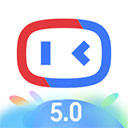cad里面的图怎么复制到word文档
2025-03-26 10:19:41作者:饭克斯
在现代办公环境中,CAD(计算机辅助设计)软件被广泛应用于建筑、工程和产品设计等领域。设计师们常常需要将CAD中的图形数据复制到Word文档中,以便进行汇报、演示或记录。尽管这一过程听起来简单,但对于一些用户来说尤其是新手,可能会遇到一些困难。本文将详细介绍如何将CAD中的图形复制到Word文档中,帮助大家解决这一问题。

首先确保你已经在电脑上安装了CAD软件,如AutoCAD等,并且需要复制的图形已经绘制完成。打开你需要工作的CAD文件,接下来按照以下步骤操作:
步骤一:选择图形
打开CAD文件后,使用鼠标工具选择你希望复制的图形。可以选择整个图形或部分图像。为了确保粘贴后的图形质量,建议你选择单个对象或图组,而不是只选择图层。
步骤二:复制图形
选择好图形后,右键点击所选的对象,选择“复制”选项,或者使用快捷键Ctrl+C进行复制。注意如果图形较大,可能需要调整视图区,以便能够看到完整的图形。
步骤三:打开Word文档
接下来打开你的Word文档。你可以选择一个空白文档,或者在已有文档中选择要粘贴图形的位置。确保你的文档处于编辑状态。
步骤四:粘贴图形
在Word文档中,使用快捷键Ctrl+V进行粘贴,或右键点击选择“粘贴”。在此过程中你可能会看到几个不同的粘贴选项,如“保留源格式”、“合并格式”、或“仅保留文本”。选择“保留源格式”可以有效保持原图的比例和样式。
步骤五:调整图形
粘贴后你可能需要调整图形的大小和位置。可以通过点击图形的角落来缩放,或者直接输入精确的尺寸进行调整。同时选中图形后,在“格式”选项卡中你也可以更改图像的边框、颜色和布局。
步骤六:保存文档
完成调整后记得及时保存Word文档,以避免数据丢失。你可以选择“文件”菜单,点击“保存”或选择“另存为”进行归档。
在这整个过程中,如果你使用了多种图形或复杂的图形,可能会遇到一些格式转换的问题。在这种情况下,使用“截图”功能也是一种有效的解决方案。你可以在CAD软件中使用截图工具,将选中的图形截图,然后将截图粘贴到Word文档中。虽说这种方法图质量可能有所下降,但在绘图细节不重要时,这也是一个可行的快速解决方案。
对于需要频繁将CAD图形导入Word文档的用户,考虑使用CAD与Word之间的链接或插件也是一种长远之计。这些工具能够较为方便地实现图形的更新与维护,尤其在项目进行中,图形的变更会频繁出现,这种方式能大大提升工作效率。
总体而言将CAD图形复制到Word文档中是一个快捷而简单的过程,只要遵循上述步骤,就可以轻松实现。无论是用于项目汇报还是图纸记录,掌握这一技巧都将为你的工作带来便利。希望以上信息能够帮助到正在学习或工作于相关领域的你,让CAD与Word的结合变得更加顺畅!
热门推荐
相关攻略
- centos7重启图形服务命令centos7重启服务器命令
- c盘怎么清理到最干净只保留系统c盘怎么清理到最干净只保留系统文件
- cpu温度过高关机后开不了机了cpu高温关机了启动不了
- C语言入门自学教程下载:零基础学习PDF文件百度网盘链接
- cpu看核心温度还是cpu温度cpu温度以核心温度为准吗
- C语言for语句详解:用法与规则一览
- cmd命令提示符是什么
- c语言中dowhile的用法c语言中dowhile语句怎么使用以及用法
- centos7重启定时任务命令centos7重启命令
- CPU进入BIOS界面后温度异常升高解决方案
- c5game交易平台怎么设置秒发c5game怎么设置自动发货
- cad2010安装失败的原因
- c语言中for语句的用法及规则c语言中for语句的使用
- C++字符串格式化技巧:解决多个参数%d后的零值问题解析
- c语言编程在电脑上下载什么软件电脑c语言编程软件怎么下载
- centos7ssh配置,centos7.6ssh